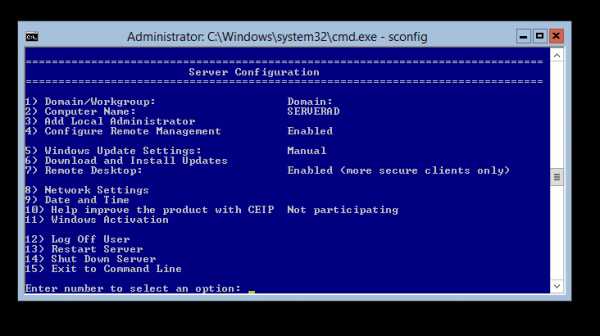VirusTotal.com — онлайн сервис проверки на вирусы. Как проверить приложение на вирусы
Как проверить скачанные Android-приложения на вирусы
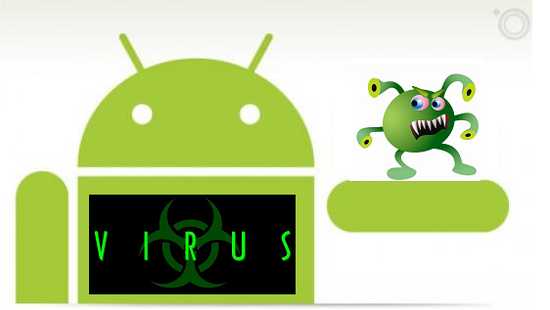
Вред от типичного приложения, зараженного вирусом очевиден: пользователь устанавливает программу, и она беспрепятственно рассылает СМС на разные короткие, платные номера, благодаря чему со счета пользователя успешно снимаются все деньги. К счастью, от такой напасти можно защититься, как именно — читайте дальше.
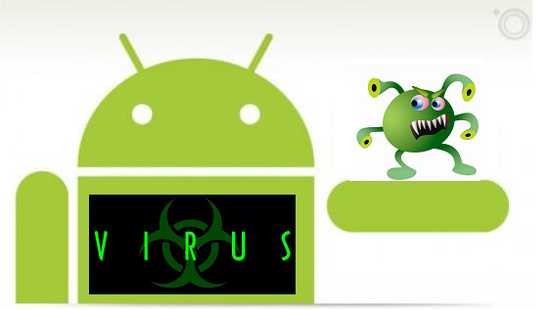
Онлайн сервисы
Если вы в основном пользуетесь только Google Play для скачивания игр и приложений, риск подцепить программу с вирусом минимальный, потому что файлы более-менее проходят проверку встроенной системой распознавания вредоносных приложений, а также могут быть изъяты из плей-маркета по многочисленным жалобам пользователей. Но если вам вдруг захотелось согрешить — качнуть игру или прогу из “левого” источника, не поленитесь, и проверьте на вирусы через специальный сервис, даже если вы доверяете сайту.
xCore Антивирус— единственный русскоязычный сервис, который имеет огромную базу знаний о всевозможных вирусов. Это означает, что он способен обнаружить практически любую тварь, поселившуюся в приложении. Для проверки нужно загрузить APK файл, нажав на кнопку “Выбрать файл”. Также нужно указать причину, почему вы решили проверить приложение. После проверки вы получите отчет о состоянии файла, и узнаете, несет ли он угрозу вашему планшету (и денежкам, конечно же). Единственный недостаток этого сервиса — можно загружать только те файлы, размер которых не больше 5 МБ, так что игрушку проверить не получится.
AVC UnDroid. Сервис с забавным названием Ундроид обладает теми же возможностями, что и предыдущий, но отличается такими преимуществами:
— Ограничение по размеру загружаемого файла — 7 МБ, но после регистрации на сайте ограничение как рукой снимает;— Зарегистрировавшись, пользователь получит о файле очень подробную статистику, не только о том, вреден ли он, но и уровне его прав доступа к системе, и много другого.
Для загрузки приложения на сервис нужно нажать “Select APK”, выбрать нужное приложение, и нажать кнопку “Start analysis” для начала проверки.
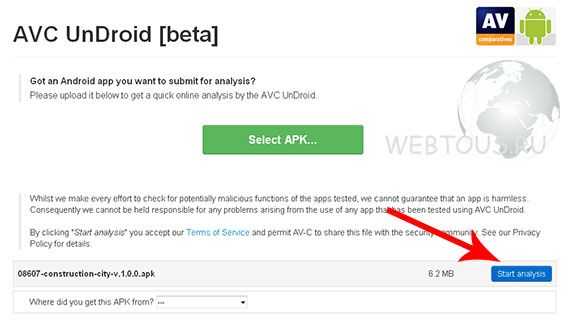
Круглосуточная защита
Если же вы только и делаете, что качаете приложения из непроверенных источников, каждый раз заходить на сайт и проверять прогу на вирусы начнет казаться не самым веселым занятием. В таких случаях лучше однажды поставить антивирус на планшет, и пусть он самостоятельно проверяет каждое приложение, которое вы скачиваете на свой девайс.
Собственно, таких антивирусов много, но от себя могу порекомендовать Light версию Dr.Web для Андроид: не занимает много места, не сильно жрет системные ресурсы, и нормально ловит хитрые вирусы в приложениях.

androidtab.ru
Как проверить телефон на вирусы при помощи мобильного приложения и компьютера
Мобильные устройства значительно упростили человеку процедуру доступа в интернет. С любого планшета или телефона можно выйти в сеть и послушать музыку, посмотреть фильм, прочитать свежие новости. Операционная система для управления гаджетами эволюционировала, стала сложнее, функциональнее и злоумышленники воспользовались этим, создав вирусы для телефона. Они воруют личные данные, могут следить за действиями пользователя, поэтому от них следует незамедлительно избавляться.
Способы проверки телефона на вирусы
Действия вредоносных программ на мобильном схожи с поведением на персональном компьютере: замедляется работы системы, начинают появляться рекламные объявления там, где их быть не должно, расходуется дополнительный интернет-трафик, перестают работать некоторые приложения. Проверка телефона на вирусы должна проводиться специальными программами, которые способны найти подозрительный javascript-файл или apk-файл. Существует несколько вариантов, как проверить ваш гаджет:
- Использование мобильных приложений. Крупные разработчики антивирусного ПО создали мобильные версии свои программ. Некоторые из них платные, другие имеют одноразовые пробные версии, к примеру, Касперский, Dr.Web, Avast и т.д. Они работаю со всеми операционными системами (Android, iOS, мобильный Виндовс), их нужно просто запустить на вашем телефоне для проверки.
- Лечение через персональный компьютер или ноутбук. Программы для защиты компьютера могут проверять отельные съемные носители, к примеру, флешку, Cd-диск, архивы или телефон. Для этого необходимо подключить гаджет через провод к ПК и проверить его через антивирус.
- Сервисы для проверки онлайн. Некоторые ресурсы предлагают проверить ваш телефон на вирусы без установки программы, просто вы указываете необходимый файл, который вызывает у вас подозрение, и они его сканируют. Существенный минус в том, что на смартфоне очень много файлов и найти зараженный вы не сможете быстро.
Средства защиты мобильного от вредоносного ПО
Развитие и популярность телефонов привели к появлению троянов, червей и вредоносных javascript-сценариев. Ранее злоумышленники не могли красть личные данные, коды доступа, но с приближением операционных систем по функционалу к Windows, открыло «двери» для проникновения вирусов. Существует два основных типа превентивной защиты вашего гаджета от вредителей:
- Антивирусная программа. Большинство телефонов не имеют предустановленной защиты и пользователю приходится покупать или искать специализированное ПО. Как правило, такие программы обеспечивают комплексную защиту вашего устройства от всех видов вредоносных действий в автоматическом режиме: черви, трояны, rootkit, кража данных. Среди самых популярных вариантов выделяют продукцию Kaspersky, Dr.Web, Avast. Вам нужно просто установить приложение на телефон, запустить его, и оно будет постоянно сканировать новые и старые файлы, ограничивая активность зараженных или подозрительных файлов.
- Брандмауэр (файервол). Это часть защиты не обнаруживает уже имеющиеся вирусы, главная задача – не допустить их проникновения на устройство. В паре с антивирусом брандмауэр обеспечивает максимальную защиту телефона.

Как проверить телефон на вирусы через компьютер
Вредоносное ПО поражает современные устройства, найти червя на старом кнопочном аппарате нельзя. Разработаны вирусы с целью кражи ваших личных данных, поэтому их основная задача – внедриться в ОС, замаскироваться и действовать незаметно для пользователя. Ранее страдали от атак только мобильные на Андроид, но сейчас есть угроза и для владельцев продукции Apple. Если вирус попал в ядро системы и телефон отказывается функционировать, то остается только проверить его через компьютер.
Через установленную антивирусную программу
Если вы заботитесь о безопасности вашего компьютера, то у вас должна стоять программа для защиты от вредоносного ПО. Ее же можно использовать для очистки телефона от вирусов. Чтобы проверить гаджет, вам понадобится USB шнур для подключения и выставить режим «съемный накопитель (как флешка). Тогда удастся запустить проверку и просканировать файлы мобильного. Для корректной работы нужно выставить режим отладки по ЮСБ:
- Откройте настройки телефона.
- Запустите раздел «для разработчиков», он еще может называться «параметры разработчика» или «разработка».
- Активируйте пункт «Отладка по USB».
Некоторые модели телефонов не имеют такого раздела, его нужно будет дополнительно активировать. Это root режим, который по мнению создателей мобильного, не нужен рядовому пользователю, поэтому его скрыли. Открыть режим разработчика можно следующим образом:
- Откройте настройки и нажмите «О телефоне».
- Пролистайте до строки «Номер сборки».
- Нажмите на него подряд 5-6 раз.
- Появится уведомление о том, сколько раз еще нужно нажать.
- После необходимого количества кликов активируется режим разработчика.
Далее активируйте режим накопителя, чтобы телефон определился компьютером, как 2 диска (основная память и SD-карта, если она есть). Далее вам нужно просто щелкнуть правой кнопкой, выбрать из списка проверку или сканирование при помощи того программного обеспечения, которое у вас установлено. Антивирус способен проверить все данные на вашем мобильном, определить потенциально опасные и вредоносные файлы.
С помощью утилиты Windows Defender
Компьютеры, которые работают на ОС Виндовс, имеют специальную утилиту для защиты от вирусов. Она идет в комплекте с установщиком и выполняет функции стандартного антивируса. При подключении телефона вышеописанным способом, чтобы он определялся как съемный накопитель. Далее алгоритм действий такой:
- Подключите через шнур USB ваш гаджет.
- Перед проверкой рекомендуется из браузера, которым вы пользуетесь, удалить весь КЭШ памяти. Это проводится через вкладку «Приложения» в параметрах телефона.
- Откройте проводник, нажмите на диск, который соответствует подключенному мобильному, правой кнопкой.
- Появится контекстное меню, выберите пункт «Просканировать».
- Можно запустить проверку из области уведомлений в левом нижнем углу. Кликните по значку «Windows Defender» и запустите «Особое сканирование». Затем укажите диск, который соответствует вашему телефону.

Проверка смартфона на вирусы в мобильном приложении
Вредоносное ПО часто ведет себя скрытно и не «ломает» работу гаджета полностью. Это позволяет выполнить проверку при помощи специального приложения для телефона. Крупные разработчики антивирусов выпустили утилиты для установки на мобильный. Существуют бесплатные урезанные версии, которые даются на время или имеют не полный функционал. Можно купить полноценный антивирус со всеми функциями. Он защищает телефон в реальном времени, помогает проверить файлы при подозрении на заражение.
Телефон на платформе Java
Таких аппаратов осталось крайне мало, если же вы владелец такого мобильного, то распространенным вариантом заражения становится проникновения Java-приложения. Ваш телефон пытается отправить странные СМС при запуске приложений, делает несанкционированные телефонные звонки, после которых со счета снимаются деньги. Структура системы Java очень простая, поэтому специальных антивирусов для нее нет. Удаление подозрительного файла проводится вручную.
Устройство с операционной системой на платформе Symbian
Эта операционная система активно использовалась для первых смартфонов вплоть до 2010 года. На ее место пришел более эффективный, быстродейственный и многофункциональный Android OS. Сейчас нет поддержки или дальнейшей разработки Symbian. Если же у вас старый аппарат на этой операционной системе, то проверить, защитить свой аппарат можно при помощи следующих программ:
- Defenx Mobile Security. Это целый комплект программ, который защищает ваш смартфон от вредоносного кода: анти-спам, анти-кражи, анти-вирус.
- Dr. Web Antivirus. Мобильная версия известного антивируса. На данный момент считается самым сильным для этой ОС, сертифицирован министерством обороны РФ.
- Kaspersky. Приложение разработано специально для коммутаторов. Обеспечивает защиту от всех видов вредоносных активностей.
Смартфон на базе Android
Длительное время вирусов для операционной системы Андроид не существовало, но повсеместная популяризация ОС привлекла хакеров. Распространенным явлением стало проникновение троянов, которые добавляют в игры, браузер, приложения дополнительные рекламные объявления, перенаправляют на сторонние сайты. В приложении от Гугл «Маркет» есть много вариантов мобильных приложений для защиты вашего телефона. Вы можете выбрать любое из них, чтобы проверить на наличие вирусов:
- Kaspersky;
- Dr.Web;
- Avast;
- Mobile Security;
- Norton Security.
Эти варианты доступны для бесплатного скачивания. Вы проводите установку приложения на устройство и запускаете его. Дальше программы выполняет полное сканирование телефона, определяет опасные файлы и отправляет их в карантин. Далее вы можете вручную проверить все названия, выбрать те, которые нужно сразу удалить, какие попытаться вылечить, а какие вернуть в папку (если они попали сюда случайно). Рекомендуется оставлять антивирусы в режиме защиты в реальном времени.

Лучшие программы для сканирования вируса - топ 5
Проверить телефон на вредоносные файлы можно при помощи приложений, которые представлены в Play Market или через компьютер. Вариантов программ много, но некоторые из них считаются лучшими, обладают максимальной эффективностью. Пользователи оставляют оценки утилитам, что становится основой для составления ТОП 5 популярных антивирусных программ. Ниже описаны варианты приложений, которые пользуются спросом среди владельцев мобильных телефонов.
G Data Internet Security
Программы с широким функционалом, включает возможность стирать данные или блокировать утерянный аппарат, определяет локацию устройства, имеют функцию блокировку смс-сообщений, звонков. В приложении встроена система родительского контроля, компонент шифрования. Программа не имеет возможности сохранять данные в облачном хранилище или на SD-карте. Антивирус регулярно обновляется и может противостоять 99% из 100 известных вредоносных файлов, которые не созданы не ранее 4 недель назад.
Kaspersky Internet Security
Версия для Андроид распространяется через приложение «Маркет» в двух вариантах: платная и бесплатная версия. Лаконичный стиль дизайна интуитивно понятен человеку. Затраты ресурсов при поиске, выполнении защиты минимальны. Пробная версия предоставляется на первые 30 дней после установки, открыты все функции:
- веб-фильтр;
- антивирусный сканер, монитор;
- функция блокировки доступа к личным данным, проверка sms;
- черный список нежелательных контактов.
После окончания пробного периода некоторые функции станут недоступны, проверить на вирусы можно только при ручном запуске. К минусам относит
sovets.net
Как пользоваться VirusTotal.com - сервисом проверки на вирусы
У каждого пользователя на компьютере установлен антивирус. Но возникают ситуации, что необходимо проверить файл или архив с непонятным расширением. Оказывается, антивирус не всегда сможет распознать угрозу. Как поступить в такой ситуации? Поможет сервис проверки на вирусы VirusTotal.com.
Что это такое
VirusTotal — бесплатная служба, анализирующая подозрительные файлы и ссылки на наличие вирусов, троянов, вредоносного софта. Рассмотрим, как с ним работать.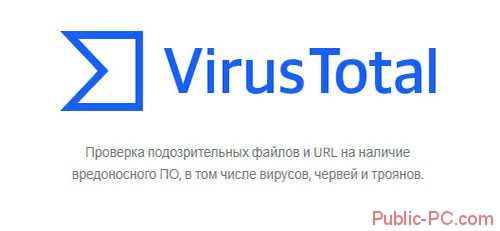
Для чего нужно
Разработчики антивирусного софта ориентируются по своим классификациям вредоносного ПО. Поэтому во время проверки один антивирус посчитает файл опасным, а другой нет. VirusTotal использует несколько десятков антивирусных систем, что поможет сделать более точные выводы насчет опасности файла. Базы постоянно обновляются.
Один антивирус не сможет гарантированно обнаружить вирус, особенно если он только что запущен.
Как работает
Система производит проверку 70 антивирусными сканерами и службами. Анализирует URL-адреса, эвристические механизмы, подписи, метаданные. Отчет о результате сканирования распространяются вместе с обществом VirusTotlal. Любой пользователь может комментировать и голосовать, является ли файл вредным. Это помогает другим людям получить информацию является ли он потенциально опасным.
Virustotal com как пользоваться
Переходим по адресу https://www.virustotal.com/. Если контент не отображается на русском языке, прокрутите страницу вниз, в разделе «Документация» выберите язык.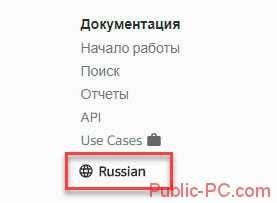 Зарегистрируемся в системе. Нужно чтобы оставлять комментарии. Для этого нажимаем сперва вверху «Войти». Кликнем по ссылке «Зарегистрируйтесь».
Зарегистрируемся в системе. Нужно чтобы оставлять комментарии. Для этого нажимаем сперва вверху «Войти». Кликнем по ссылке «Зарегистрируйтесь».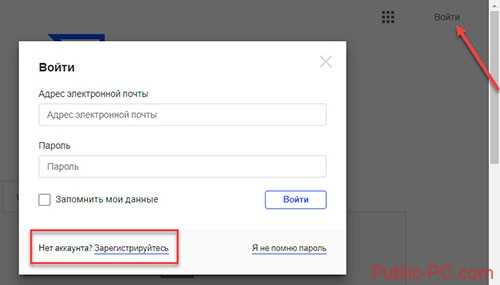 Далее пропишите: Имя, Фамилию, адрес почты, логин, придумайте пароль.
Далее пропишите: Имя, Фамилию, адрес почты, логин, придумайте пароль. Регистрация завершена. Придет письмо с активационной ссылкой.Теперь аккаунт активирован. Войдите в него под своим логином и паролем.
Регистрация завершена. Придет письмо с активационной ссылкой.Теперь аккаунт активирован. Войдите в него под своим логином и паролем.
Проверка файлов
На главной странице отобразится форма с вкладками: «Файл», «URL», «Найти». Рассмотрим работу с ними.На первой вкладке загрузите подозрительные файлы. Максимальный размер — 128 мегабайт. Нажимаем кнопку «Загрузить».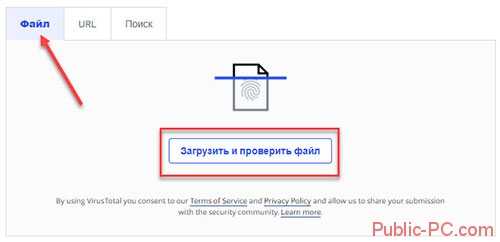 Анализ начнется автоматически. По окончании будет отображен результат.
Анализ начнется автоматически. По окончании будет отображен результат.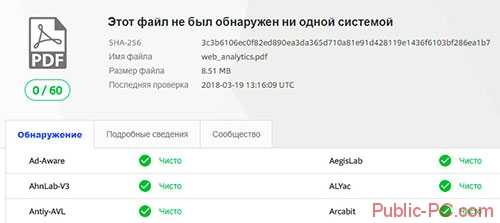
Как проверить ссылки
Для этого в форму пропишите адрес: сайта, страницы, почтового сообщения. Нажмите «Enter».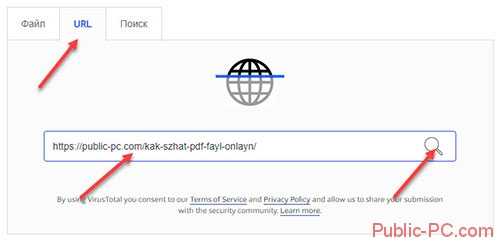 Ссылка быстро проверится, система покажет результат проверки.
Ссылка быстро проверится, система покажет результат проверки.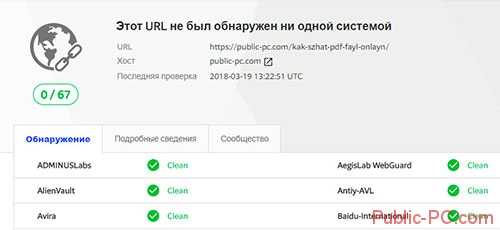
Читайте также:
Как проверить утилитой
Сервис проверки сайтов на вирусы, для удобной работы с ним, предлагает загрузить приложение Total Uploader. Чтобы скачать ее перейдите по адресу: https://www.virustotal.com/static/bin/vtuploader2.2.exe. После загрузки запустите инсталляционный «exe» файл.Откроется окно где кликните кнопку «I Agree».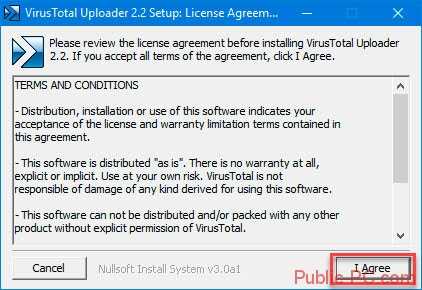 Оставляем значения по умолчанию. Нажимаем кнопку «Next».
Оставляем значения по умолчанию. Нажимаем кнопку «Next».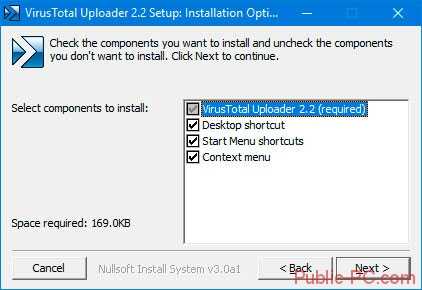 Далее «Install».
Далее «Install».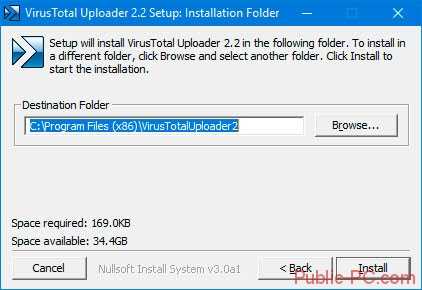 Когда работа мастера завершится нажимаем «Close».
Когда работа мастера завершится нажимаем «Close».
Как работать
Запускаем утилиту от имени администратора. Для этого кликните по ярлыку программы правой кнопкой мыши, далее выбираем соответствующий пункт меню.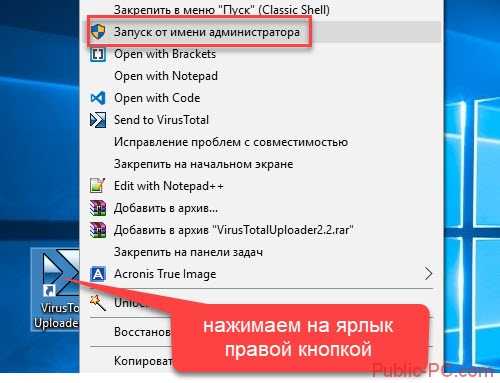 Откроется окно с приложением, где:
Откроется окно с приложением, где:
- Выберите конкретный процесс;
- Проверите файл;
- Исследуйте ссылку.
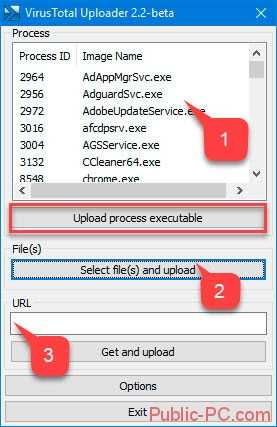 После выбора нажимаем «Upload process». Посчитается хэш (используется для проверки целостности файла или передачи информации по протоколам), который будет анализирован. Откроется страница с результатом.
После выбора нажимаем «Upload process». Посчитается хэш (используется для проверки целостности файла или передачи информации по протоколам), который будет анализирован. Откроется страница с результатом.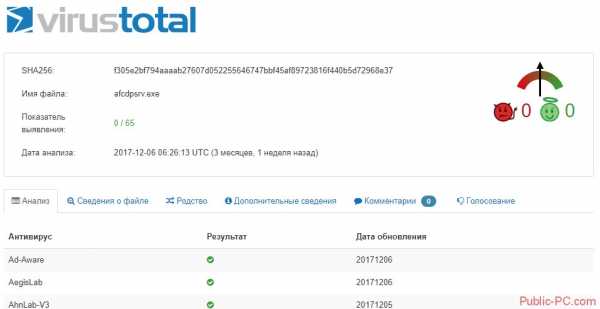 Чтобы проверить файл, кликните по нему в проводнике правой кнопкой. Далее «Send».
Чтобы проверить файл, кликните по нему в проводнике правой кнопкой. Далее «Send».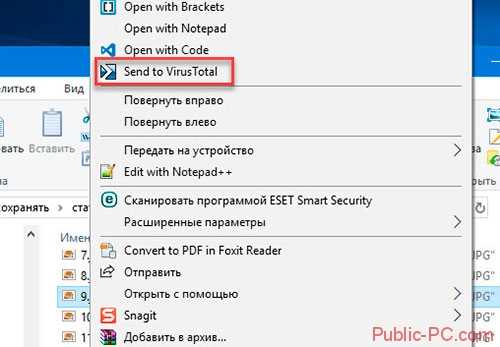
Для работы на мобильных устройствах скачайте приложение для Android https://play.google.com/store/apps/details?id=com.funnycat.virustotal&hl=en
Расширение для браузера
В подвале страницы, в разделе «Инструменты», находим ссылку «Расширения».Загрузите расширения в соответствии с вашим браузером.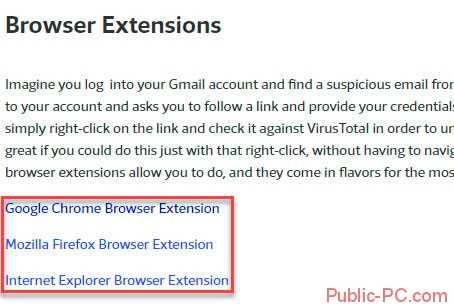
Рассмотрим, как работает в Chrome
После клика по ссылке попадаем на страницу скачивания приложения VTchromizer. Нажимаем «Установить». После установки кликнув по значку, появившемуся в браузере, откроется окно где проверьте сайт на вирусы. Для этого нажмите «Scan». Нажав ссылку, расположенною ниже, произойдет переход на главную страницу сервиса.
После установки кликнув по значку, появившемуся в браузере, откроется окно где проверьте сайт на вирусы. Для этого нажмите «Scan». Нажав ссылку, расположенною ниже, произойдет переход на главную страницу сервиса.
Как оценить результат проверки
Если антивирусные сканеры показали, что файл не заражен, это значительно увеличивает вероятность того что он безопасен. Как поступить, если одни антивирусы сказали, что файл чист, а другие — заражен? Переходим в раздел «Подробные сведения». Возможно его уже проверяли, но под другими именами. Тогда можно предположить, что он содержит вредоносный код. Посмотрите информацию в разделе «History».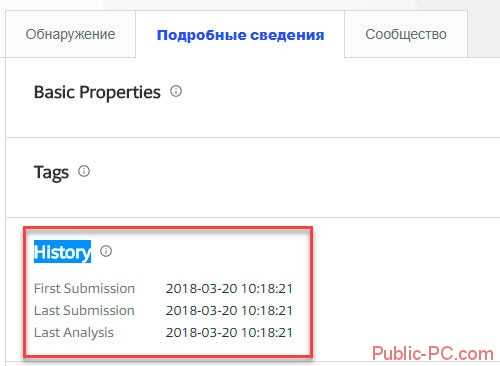 Поможет определиться вкладка «Сообщество». Возможно в ней другие люди оставили свои отзывы о нем. По совокупности факторов вы сделаете вывод содержит ли он угрозу или нет.
Поможет определиться вкладка «Сообщество». Возможно в ней другие люди оставили свои отзывы о нем. По совокупности факторов вы сделаете вывод содержит ли он угрозу или нет.
Вывод
Онлайн сервис проверки на вирусы virustotal.com анализирует файлы и URL ссылки на предмет наличия вредоносного кода. Сервис предоставит дополнительную информацию о опасных данных, способных навредить ПК. Рекомендую использовать этот сервис, как дополнение к установленному основному антивирусу.
public-pc.com
Как проверить программу на вирусы
Если в работе вашего компьютера появились непонятные явления — частые ошибки, слишком медленная работа, зависание, повреждение файлов и внезапное уменьшение свободного места на винчестере, значит вам пора проверить операционную систему на вирусы. Для этого вам нужно иметь эффективную программу-антивирус. Например, Антивирус Касперского.
Вам понадобится- компьютер;- интернет;- антивирусное ПО.
Спонсор размещения P&G Статьи по теме "Как проверить программу на вирусы" Как обновить системный файл Как удалить файл autorun inf Как скопировать скрытый разделИнструкция
1
Скачайте дистрибутив программы с официального сайта www.kaspersky.ru. Установите антивирус, введите лицензионный ключ (или согласитесь на пробное время использования) и обновите базы. Если при установке программа попросит удалить мешающее приложение, сделайте это. Как правило, антивирусное программное обеспечение на компьютере может конфликтовать с подобными себе программами, поэтому не старайтесь устанавливать на свой компьютер по несколько антивирусных систем, так как это не поможет вам полностью защититься от вирусов.
2
Откройте окно Антивируса Касперского. Нажмите на надпись «Проверка», расположенную на нижней панели программы. В разделе «Проверки» вам предложат три вида данной операции: «Полная проверка», «Проверка важных областей» и «Поиск уязвимостей». Если вам нужно проверить весь компьютер, нажмите на пункт «Полная проверка». Наберитесь терпения: полная проверка компьютера займет много времени. Если вам некогда ждать, выберите пункт «Проверка важных областей».
3
Внимательно читайте сообщения антивируса во время проверки компьютера. Касперский может спросить вашего решения, что делать с той или иной программой или файлом. Если антивирус обнаружит серьезную угрозу для системы, то предложит сделать экстренную проверку с перезагрузкой компьютера. Обязательно нужно подтверждать такие операции, чтобы полностью удалить вирусы.
4
Если антивирус установить не удалось из-за ошибок или по неясным причинам, значит, операционная система уже повреждена вирусами, и внутреннее лечение ей не поможет. Подключите ваш винчестер к другому компьютеру и проверьте его под другой системой. В крайнем случае, вам придется переустановить Windows.
Как простоmasterotvetov.com
- Сколько места на диске нужно ubuntu
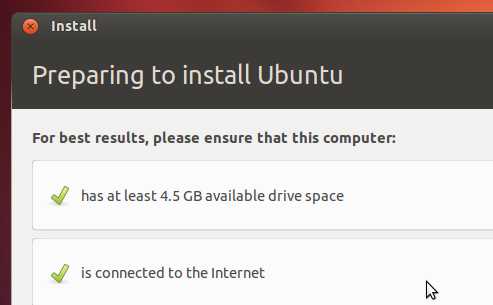
- Сервер для виртуализации

- Как отключить автоматическое обновление windows 7
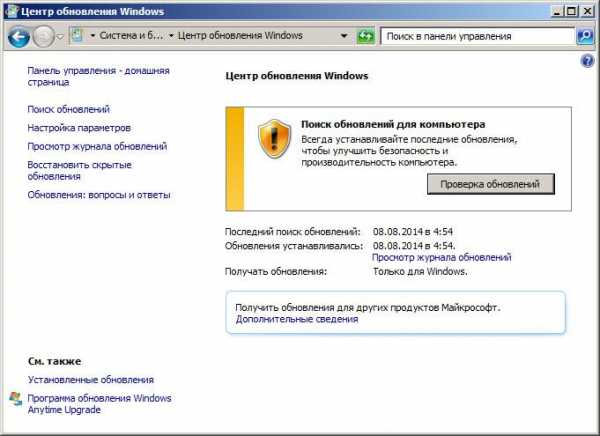
- Luminosity в фотошопе перевод

- Как удалить фишинговый сайт

- Почему переполнен диск с там уже практически ничего нет
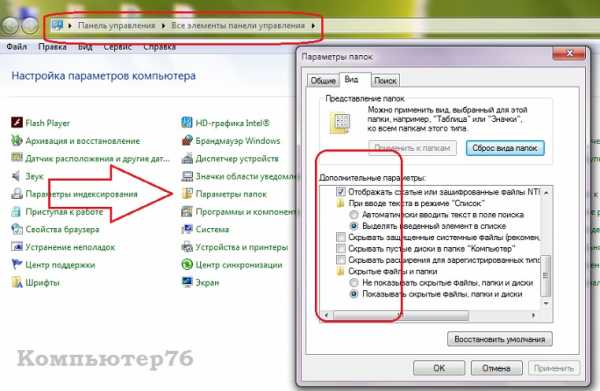
- Windows xp не запускается

- Установка даты linux

- Bootrec exe fixmbr
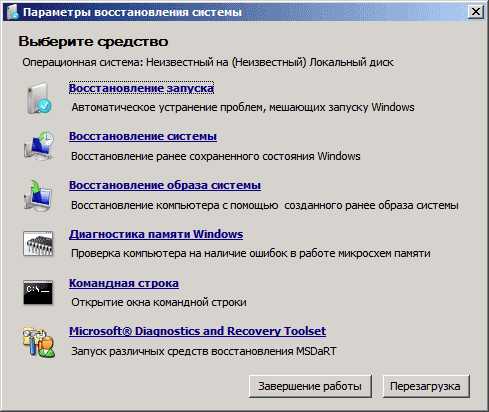
- Ugoria ваш код

- Настройка windows server 2018 ad dns dhcp